首先检查硬盘或ssd的物理连接是否松动,确保数据线和电源线插紧;2. 进入bios/uefi设置,通过按del、f2等键找到“boot”选项,将系统硬盘设为第一启动项;3. 若启动顺序正确但问题依旧,尝试重置bios/uefi为默认设置;4. 检查硬盘本身是否故障,可通过连接至其他电脑或使用winpe/live usb启动盘检测;5. 若硬盘可识别但无法启动,可能是系统启动文件或分区表损坏,需修复或重装系统;6. 排查数据线、电源线、主板接口及电源供应器等硬件故障,必要时更换测试;7. 拔除不必要的外部设备,避免干扰启动过程。以上步骤逐一排查后,通常可解决“no boot device found”问题。

当电脑开机显示“No Boot Device Found”或者类似的提示时,通常意味着你的电脑找不到任何可以启动操作系统的设备。这可能是因为硬盘或固态硬盘(SSD)连接松动、BIOS/UEFI设置中的启动顺序错误,或者是硬盘本身出现了故障。别慌,很多时候这并非什么大问题,简单检查和调整就能解决。

遇到“No Boot Device”的提示,你可以按照以下步骤逐步排查和解决:
检查物理连接: 这是最基础也最容易被忽略的一步。关机,断开电源,然后打开电脑机箱(如果是台式机)。仔细检查硬盘或SSD的数据线(SATA线)和电源线是否插紧。有时候,仅仅是线缆松动就可能导致设备无法被识别。如果是笔记本,这步操作会比较复杂,可能需要专业人士协助,但可以先尝试晃动电脑,看是否有松动感。

进入BIOS/UEFI设置,调整启动顺序:
重置BIOS/UEFI设置: 偶尔,BIOS设置可能会因为某些原因变得混乱。你可以尝试将BIOS设置恢复到出厂默认状态(通常在“Exit”或“Save & Exit”菜单下有“Load Optimized Defaults”或“Load Setup Defaults”选项)。这有时能解决一些奇奇怪怪的启动问题。
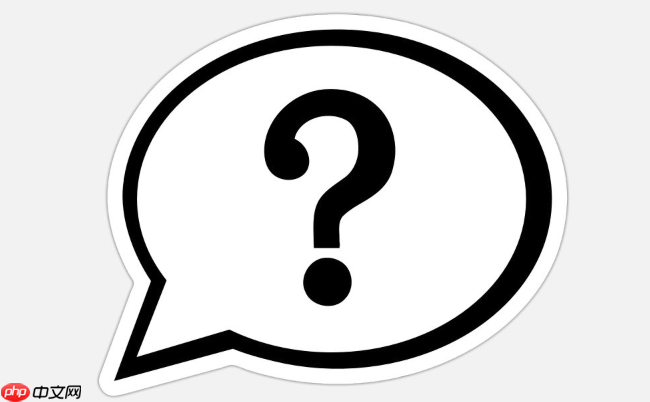
检查硬盘/SSD本身:
重新安装操作系统: 这是一个比较极端的选项,只有在确认硬盘本身没问题,但系统启动文件严重损坏时才考虑。这会擦除硬盘上的所有数据,所以务必提前备份重要文件。
当你的电脑屏幕上出现“No Boot Device Found”或类似信息时,它其实在告诉你一个很直接的问题:电脑的启动程序(BIOS或UEFI)在它被告知要寻找操作系统的所有地方,都没有找到一个有效的、可以引导系统的设备。这就像你走进一个图书馆,想找一本特定的书,但书架上空空如也,或者书架根本就没在那里。
从技术层面来说,电脑开机后会先执行一个叫做“POST”(Power-On Self-Test)的自检过程,确保基本硬件(CPU、内存、显卡等)正常工作。接着,控制权会交给主板上的BIOS(基本输入输出系统)或更现代的UEFI(统一可扩展固件接口)。BIOS/UEFI的任务之一,就是按照预设的启动顺序,去检测连接的存储设备(比如硬盘、SSD、U盘、光驱等),寻找一个包含操作系统启动文件(比如Windows的Boot Manager或Linux的GRUB)的“启动扇区”或“EFI分区”。如果它在所有尝试的设备上都找不到这个关键的启动信息,或者根本就没检测到这些设备,那么它就会抛出“No Boot Device”的错误。
常见的导致这个错误的原因包括:

Easily find JSON paths within JSON objects using our intuitive Json Path Finder
 193
193

进入BIOS或UEFI设置是解决“No Boot Device”问题的关键一步,但不同品牌和型号的电脑进入方式略有差异。通常,你需要在电脑刚开机、屏幕出现制造商LOGO时,迅速且反复地按下特定的按键。
常见进入按键:
操作步骤:
“No Boot Device”提示并非总是BIOS设置或系统文件的问题,它也可能是更深层次的硬件故障信号。理解这些潜在的硬件问题,有助于你更准确地诊断和解决问题。
硬盘/SSD本体故障: 这是最常见也是最直接的原因。硬盘或SSD内部的读写头、电路板、固件等任何一个部件出现问题,都可能导致它无法被系统识别或无法正常读写数据。
数据线或电源线故障: 硬盘或SSD需要数据线(通常是SATA线)连接到主板,以及电源线连接到电源供应器(PSU)。如果这些线缆松动、老化、弯折过度或内部断裂,就会导致硬盘无法正常供电或数据传输中断。
主板SATA接口或M.2插槽故障: 电脑主板上用于连接硬盘/SSD的SATA接口或M.2插槽本身可能出现问题。这可能是由于物理损坏、灰尘、氧化,或者是主板芯片组的故障。
电源供应器(PSU)故障: 如果电源供应器不能为硬盘提供稳定、足够的电力,硬盘就无法正常工作。这可能表现为硬盘间歇性地不被识别,或者完全无法启动。
外部设备干扰: 尽管不常见,但某些情况下,连接到电脑上的外部USB设备(如U盘、移动硬盘、读卡器等)如果被BIOS错误地识别为启动设备,并排在启动顺序的前面,也可能导致“No Boot Device”提示,因为这些设备本身不包含操作系统。
以上就是电脑开机提示“No Boot Device”怎么办?的详细内容,更多请关注php中文网其它相关文章!

每个人都需要一台速度更快、更稳定的 PC。随着时间的推移,垃圾文件、旧注册表数据和不必要的后台进程会占用资源并降低性能。幸运的是,许多工具可以让 Windows 保持平稳运行。

Copyright 2014-2025 https://www.php.cn/ All Rights Reserved | php.cn | 湘ICP备2023035733号